У Windows 10 Anniversary Update з'явилася нова темне забарвлення вікон. Ті користувачі, які люблять міняти час від часу зовнішній вигляд, щоб зробити його відмінним від попереднього, напевно оцінять таку можливість. Адже тепер, крім фону і кольору заголовків вікон, можна кардинально змінити колірну гамму, переключившись в темні тони. Але стосується це не всіх вікон і програм.
Щоб активувати темну тему, треба запустити «Параметри Windows» і вибрати розділ «Персоналізація».

Вибрати розділ «Кольори» на бічній панелі. У нижній частині буде перемикач «Виберіть режим додатки», який має два значення «Світлий» і «Темний».
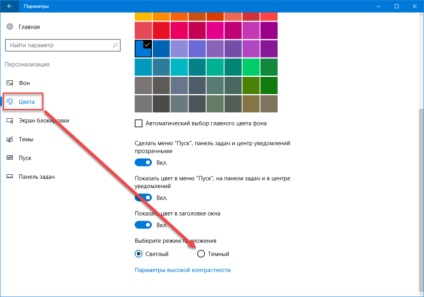
Після перемикання на «Темний» вікна системи змінять колір і стануть чорними.
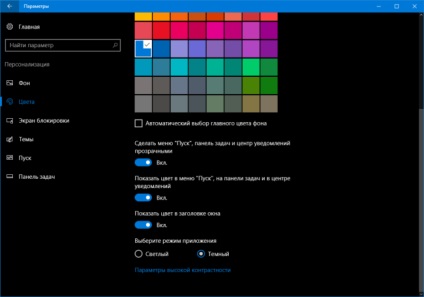
Для виключення цього режиму потрібно переключитися назад на «Світлий» режим. Також для темної теми можна підібрати кольори на палітрі вище, щоб темні відтінки вікон поєднувалися з кольором заголовків вікон.
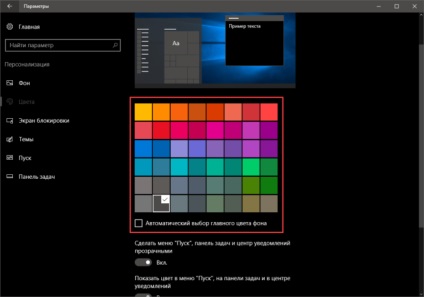
Варто відзначити, що темна тема працює тільки з вікнами, які відносяться до «нового» виду додатків для Windows. Програми для робочого столу (класичні додатки) як і раніше працюють кожен у своєму стилі, так як в них зовнішній вигляд вікон задає сам розробник, а не настройки операційної системи.
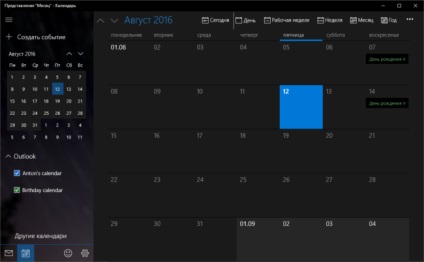
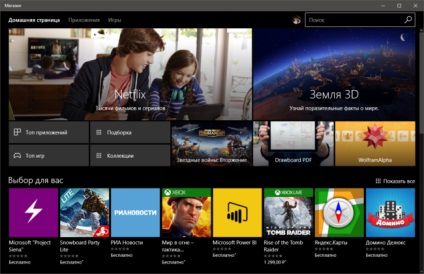
Хоча деякі сучасні програми все ж мають свій власний зовнішній вигляд, відмінний від налаштувань, заданих в «Параметрах Windows». Це може бути як недоробка, так і усвідомлене рішення розробників з Microsoft надати власний стиль певних програм.
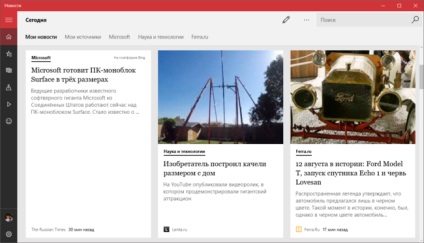
Загальна концепція графічного оформлення - це відверте знущання над користувачами. Нудний і тужливий примітивізм видається прогресивне новаторство